[Chromebox] Recupere seu Chromebox
Restaurar o SO Chromebook
Se o sistema operacional (SO) do seu Chromebox não estiver funcionando, basta restaurar o Chromebox para remover o SO e reinstalá-lo.
(Observação: se você estiver usando um Chromebox fornecido por uma empresa ou escola, peça ajuda ao administrador do sistema.)
Preparativos antes de começar:
-
Obtenha outro Chromebox/Chromebook ou um computador Windows/Mac com o Chrome instalado.
-
Uma unidade flash USB com capacidade de pelo menos 8 GB e certifique-se de que pode ser esvaziada. Se o seu Chromebox tiver um slot para cartão SD, você também poderá usar um cartão SD.
-
Remova todos os dispositivos externos do Chromebox que precisam ser restaurados, mas você pode manter a energia conectada.
-
A recuperação apagará permanentemente tudo no disco rígido do seu Chromebox, incluindo os arquivos que você baixou. Se possível, faça backup de seus arquivos antes de restaurar seu Chromebook.
As etapas específicas são as seguintes:
1. Instale a extensão Chromebook / Chromebox Recovery Utility no navegador Chrome de um computador inicializável.
(1) Abra o navegador Chrome.
(2) Copie o link na caixa de pesquisa do navegador Chrome e clique em Enter. Clique em [Adicionar ao Chrome].

(3) O navegador Chrome baixará automaticamente a extensão Chromebook / Chromebox Recovery Utility.

(4) Após a conclusão do download, abra a extensão Chromebook / Chromebox Recovery Utility que você acabou de baixar na função de extensão. (Você pode digitar chrome://apps/ na caixa de pesquisa para abrir a extensão)

2. Use o Utilitário de recuperação do Chromebook / Chromebox para preparar a unidade USB Flash.
(1) Abra o Utilitário de recuperação do Chromebook / Chromebox. A Unidade Flash USB precisa ter 8 GB ou mais. Clique em [Começar].

(2) Clique em ①[Selecione um modelo de uma lista], encontre ②O nome do modelo de Chromebook que você deseja restaurar e clique em ③[Continuar].


(3) Clique em ①Unidade USB Flash inserida e clique em ②[Continuar]. Clique em ③[Criar agora]. Clique em ④[Concluído] para finalizar a criação.


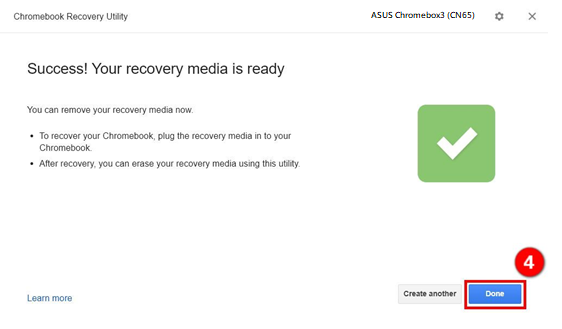
3. Use a unidade Flash USB para restaurar o sistema no ASUS Chromebox danificado.
(1) Desligue o Chromebox. Usando um clipe de papel ou objeto semelhante, pressione e segure o botão de recuperação. Pressione o botão liga/desliga para ligar o Chromebox novamente. Quando você vir uma mensagem na tela, solte o botão de recuperação.

(2) Insira a unidade Flash USB no ASUS Chromebox.
(3) Depois que a unidade Flash USB for inserida, o processo de restauração será iniciado automaticamente. Por favor, espere pacientemente.

(4) A restauração está concluída. Desconecte a unidade USB Flash e o ASUS Chromebox será reiniciado automaticamente.

(5) O sistema foi restaurado.
